Начинающие пользователи персонального компьютера часто задают вопрос — как набрать специальные символы, которые нарисованы на клавишах цифрового блока — *?:%;№»!~.
Тут всё дело в том, что для того, чтобы если бы мы задались целью для каждого символа сделать отдельную клавишу, то получили примерно такой результат:
Именно поэтому на одной клавише совмещают по 2-3 символа, а в некоторых случая — даже 4. Помимо этого есть куча спецсимволов, которых нет и на клавиатуре — как набирать их?!
Начнём со спецсимволов на клавиатуре. Для того, чтобы набрать символ, которой написан на клавише над цифрой нужно выполнить 3 действия:
— переключиться на английскую раскладку
— нажать и удерживать кнопку CTRL
— нажать кнопку с цифрой
Вот например, как поставить значок собака:
Теперь давайте рассмотрим как ставить символы в текстовых редакторах. В самом полурном — MS Word для этого существует специальный пункт меню Вставка >>> Символ:
Как Вы видите на скриншоте — в списке открываются самые часто употребляемые знаки и значки. Для того, чтобы открыть весь список — надо кликнуть на ссылку «Другие символы».
В других текстовых редакторах, например, в Блокноте, Notepad++ или AkelPad можно воспользоваться специальными кодами для вставки знаков. Правда, тут есть небольшая хитрость. Чтобы ввести код спецсимвола, цифры в этих кодах надо набирать на цифровом блоке справа при отключенной клавише NumLock.
Вот список кодов клавиатуры (спецсимволов) в Windows:
alt+1 = ? (обычный смайл)
alt+2 = ? (инверсный «черный» смайл)
alt+3 = ? (значок «черви»)
alt+4 = ? (значок «бубны»)
alt+5 = ? (значок «трефы»)
alt+6 = ? (значок «пики»)
alt+7 = • (жирная точка)
alt+8 = ? (инверсная точка)
alt+9 = ? (круг)
alt+10 = ? (круг в квадрате)
alt+11 = ? (мужской символ)
alt+12 = ? (женский символ)
alt+13 = ? (значок ноты)
alt+14 = ? (значок двойной ноты)
alt+15 = ? (солнце)
alt+16 = ? (вправо)
alt+17 = ? (влево)
alt+18 = ? (туда-сюда)
alt+19 = !! (двойное восклицание)
alt+20 = ¶ (перевод строки)
alt+21 = § (параграф)
alt+22 = ? (жирное тире)
alt+23 = ?
alt+24 = ? (стрелка вверх)
alt+25 = ? (стрелка вниз)
alt+26 = -> (стрелка вправо)
alt+27 = <- (стрелка влево)
alt+28 = ? (прямой угол)
alt+29 = <-> (стрелка влево-вправо)
alt+30 = ? (курсор вверх)
alt+31 = ? (курсор вниз)
alt+177 = ?
alt+987 = ?
alt+0130 ‚ (бинарная нижняя кавычка)
alt+0132 „ (двойная нижняя кавычка)
alt+0133 … (троеточие)
alt+0136 € (значок евро)
alt+0139 ‹ (значок «меньше»)
alt+0145 ‘ (апостроф перевернутый)
alt+0146 ’ (апостроф обычный)
alt+0147 “ (перевернутые закрывающие кавычки)
alt+0148 ” (закрывающие кавычки)
alt+0149 • (жирная точка)
alt+0150 – (минус, короткое тире)
alt+0151 — (длинное тире)
alt+0153 ™ (зачок «торговая марка» (Trade mark)
alt+0155 › (значок «больше»)
alt+0167 § (параграф)
alt+0169 © (Значок Copyright)
alt+0171 « (русские открывающие кавычки)
alt+0174 ® (Значок Registered)
alt+0176 ° (значок градуса)
alt+0177 ± (плюс-минус)
alt+0183 · (точка по центру)
alt+0187 » (русские закрывающие кавычки)



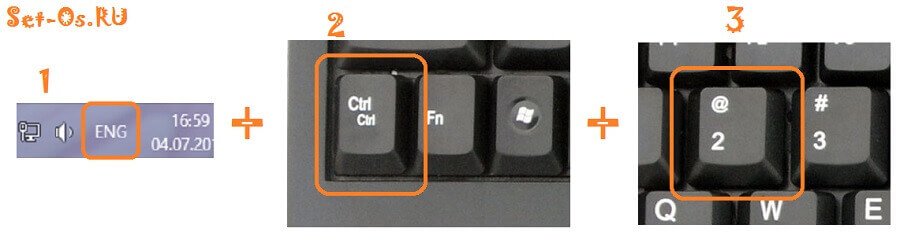
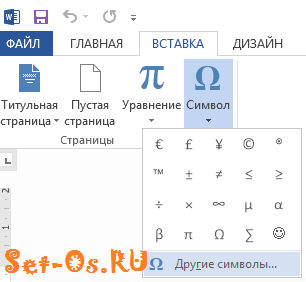

Я так и не нашла ответ , как же вводить символы с наклоном вправо или влево.Если есть у Вас возможность , буду благодарна за ответ.
С уважением, Надежда
Пуск » Стандартные-Windows » Таблица символов. Из списка берем Arial
????
Слушайте,а как на компе ввести знак §? Очень нужно. Спасибо за ответ,если ответили.
Либо через встроенное приложение «Таблица символов», либо через какой-нибудь хоткей-менеджер привязать его к комбинации клавиш.